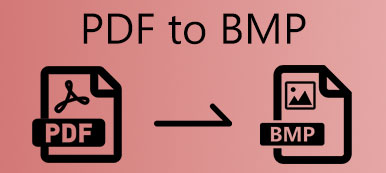Eine BMP-Datei ist ein von Microsoft entwickeltes Bild, das im Rastergrafikformat Bitmap (BMP) gespeichert wird, das zum Speichern digitaler Bitmap-Bilder verwendet wird. Es kann zweidimensionale digitale Bilder in Schwarzweiß und Farbe in variablen Farbtiefen speichern. Nun, PDF steht für Portable Document Format. Es ist ein von Adobe entwickeltes Dateiformat, das zum Speichern von Dokumenten wie Textformatierungen und Bildern verwendet wird.
Im Vergleich zur BMP-Datei ist PDF besser teilbar und anzeigbar, nicht bearbeitbar. Manchmal möchten Sie eine BMP-Bilddatei zum Teilen und Präsentieren in eine PDF-Datei übertragen. Hier stellen wir 5 einfache Lösungen vor, um BMP in PDF-Dateien zu konvertieren.
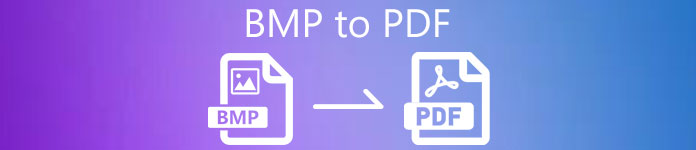
- Teil 1. So konvertieren Sie BMP kostenlos online in PDF
- Teil 2. So ändern Sie BMP in PDF unter Windows
- Teil 3. So konvertieren Sie BMP in PDF auf dem Mac
- Teil 4. Häufig gestellte Fragen zum Konvertieren von BMP in PDF
Teil 1: So konvertieren Sie BMP kostenlos online in PDF
Wenn Sie eine einfache Möglichkeit finden möchten, die BMP-Datei in PDF zu konvertieren, sollten Sie eine Online-Freeware von BMP in PDF ausprobieren. In diesem Teil finden Sie 3 Online-Tools, um BMP-Dateien online in PDF-Dokumente zu ändern.
1. EasePDF BMP zu PDF Konverter
EasePDF ist ein Online-PDF-Konverter, mit dem Sie die Bitmap-Datei auf Windows, Mac und anderen Plattformen kostenlos in PDF konvertieren können. Es gibt keinen Download oder Installation der Software von Drittanbietern. Befolgen Sie die Schritte zum Konvertieren von Bitmap-Bildern in PDF mit EasePDF.
Schritt 1Gehen Sie zur offiziellen Website von EasePDF BMP to PDF (https://www.easepdf.com/bmp-to-pdf/) und klicken Sie auf Dateien hinzufügen) Schaltfläche zum Hochladen der BMP-Dateien, die Sie konvertieren möchten. Sie können die BMP-Datei per Drag & Drop in Datei hier ablegen Bereich. Fügen Sie auch die Datei von Google Drive, Dropbox, One Drive oder anderen URLs hinzu.
Schritt 2Hier können Sie eine weitere BMP-Datei drehen, vergrößern, entfernen oder hinzufügen. Es ermöglicht Ihnen, das Layout, die Seitengröße und den Rand einzustellen. Klicken Sie dann auf PDF erstellen Schaltfläche, um die Konvertierung von BMP in PDF zu starten.
Schritt 3Klicken Sie dann auf Herunterladen Schaltfläche, um die PDF-Datei auf dem Computer zu speichern oder die PDF-Datei an Google Drive, Dropbox, One Drive, URL, E-Mail oder QR-Code weiterzugeben. Wenn Sie weitere zu konvertierende BMP-Dateien haben, können Sie auf die Schaltfläche klicken VON VORN ANFANGEN um eine weitere Konvertierung zu starten.
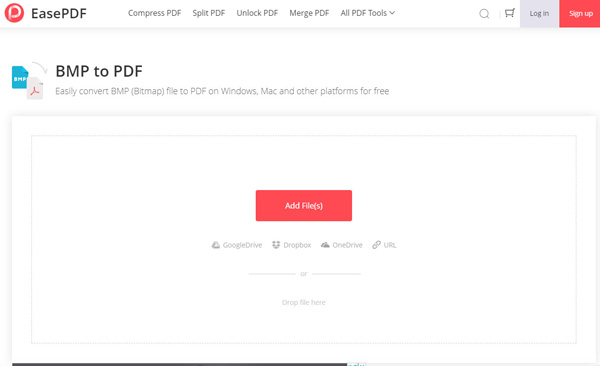
Danach möchten Sie vielleicht Übertragen Sie die PDF-Datei auf iPad, iPhone oder andere Geräte.
2. Cloudconvert BMP in PDF Converter
Cloudconvert ist eine kostenlose BMP-zu-PDF-Konverter-Freeware, die Ihre Bilder online konvertiert. Dieser BMP-zu-PDF-Konverter unterstützt BMP, PNG, JPG, GIF, WEBP und HEIC. Als Online-Dateikonverter unterstützt es auch fast alle Audio-, Video-, Dokumenten-, Bild-, E-Book-, Archiv-, Tabellenkalkulations- und Präsentationsformate. In der Zwischenzeit können Sie Bildauflösung, Qualität und Dateigröße steuern.
Schritt 1Besuchen Sie https://cloudconvert.com/bmp-to-pdf und klicken Sie auf Datei Auswählen , um die BMP-Datei von Ihrem lokalen Computer hinzuzufügen. Sie können auch auf den Dropdown-Pfeil klicken, um die BMP-Datei von Google Drive, Dropbox, One Drive oder über eine URL zu importieren.
Schritt 2Klicken Sie auf den Dropdown-Pfeil neben Konvertieren zu, Dokument auswählen und einstellen PDF als Ausgabeformat. Klicken Sie dann auf das Schraubenschlüssel-Symbol, um die Breite und Höhe anzupassen, den Modus für die Größenänderung von BMP-Dateien festzulegen und vieles mehr.
Schritt 3Klicken Sie auf die Konvertieren um die BMP-Datei in ein PDF-Dokument zu konvertieren. Sie können die konvertierte BMP-Datei in der Vorschau anzeigen und auf . klicken Herunterladen Schaltfläche, um die PDF-Datei zu speichern.

3. FreeConvert BMP in PDF Converter
FreeConvert BMP to PDF Converter ist ein kostenloser PDF-Konverter zum kostenlosen Konvertieren von BMP in PDF. Sie können alle BMP-Dateien in höchster Qualität in jedem Webbrowser in PDF konvertieren.
Schritt 1Besuchen Sie die Website von FreeConvert.com BMP to PDF Converter. Drücke den Wählen Sie Datei um die BMP-Datei zu laden. Sie können auch auf das Dropdown-Symbol klicken, um die Datei von Gerät, Dropbox, Google Drive oder URL zu importieren.
Schritt 2Stelle sicher PDF als Ausgabeformat ausgewählt ist. Drücke den Erweiterte Einstellungen (das Zahnradsymbol), um die PDF-Seitengröße, Ausrichtung, Bildausrichtung oder den Rand anzupassen. Klicken Einstellungen übernehmen Schaltfläche, um die Änderungen zu übernehmen.
Schritt 3Abschließend klicken Sie auf In PDF konvertieren Schaltfläche zum Konvertieren von BMP in PDF. Danach können Sie die PDF-Datei herunterladen oder die PDF in Google Drive oder Dropbox importieren.
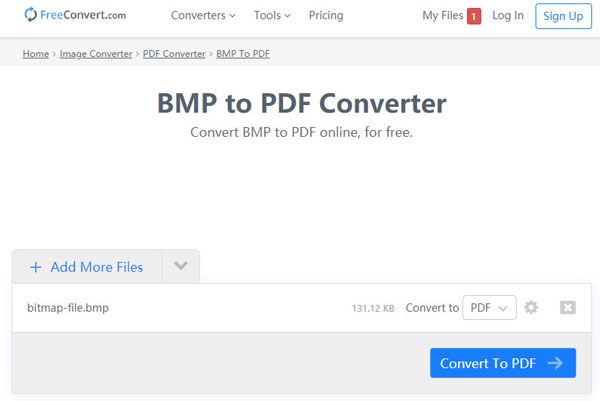
Apeaksoft PDF Converter Ultimate
- Exportieren Sie BMP, JPEG, PNG, TIFF, GIF, TGA, PPM aus einem PDF-Dokument.
- Konvertieren Sie PDF in Bilder, Word, Text, Excel, PowerPoint, ePub, HTML usw.
- Extrahieren Sie Inhalte aus PDF mit superschneller Geschwindigkeit auf Windows-PC und Mac.
- Passen Sie die Ausgabedokumente oder Bilder an und verbessern Sie die Ausgabeeffekte.
Teil 2: So ändern Sie BMP in PDF unter Windows
Wenn Sie Windows 10 verwenden, können Sie das integrierte Microsoft Drucken zu PDF Funktion zum Erstellen einer PDF-Datei aus einem BMP-Bild. Die von Microsoft Print to PDF erstellte PDF-Datei kann mit jeder App wie Adobe Reader, Foxit Reader usw. geöffnet werden. Mit dieser Funktion können Sie alle BMP-Dateien problemlos in PDF konvertieren.
Schritt 1Gehen Sie in den Ordner, in dem die BMP-Dateien gespeichert sind. Klicken Sie mit der rechten Maustaste auf die .bmp-Datei, die Sie konvertieren möchten, und wählen Sie Print .
Schritt 2Wählen Microsoft Drucken zu PDF aus dem Dropdown-Menü von Drucker Bereich. Sie können das Papierformat und die gewünschte Qualität einstellen. Um sicherzustellen, dass die konvertierte PDF-Datei dieselbe Größe hat, können Sie überprüfen Ein Bild in den Rahmen einpassen .
Schritt 3Wenn Sie alle Einstellungen vorgenommen haben, klicken Sie auf Print Taste, um den Druckvorgang zu starten. Anschließend müssen Sie einen Ausgabeordner zum Speichern und Erstellen der PDF-Datei auswählen. Klicken Gespeichert Schaltfläche, um die konvertierte PDF-Datei auf Ihrem Windows-Computer zu speichern.
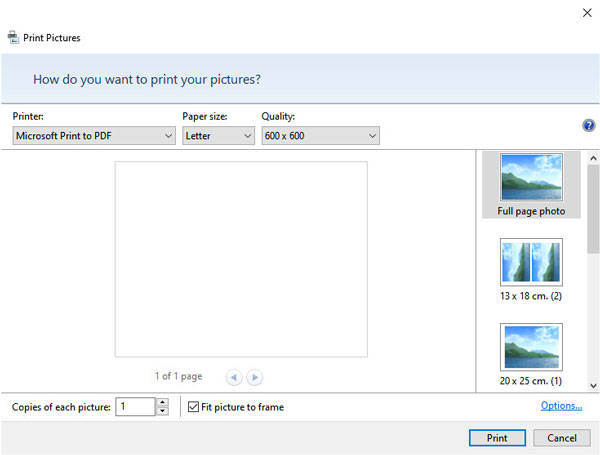
Manchmal kann es vorkommen, dass Sie BMP nicht in PDF konvertieren, da die Microsoft Print to PDF-Funktion nicht gefunden werden kann. Um dies zu vermeiden, müssen Sie diese Funktion im Voraus aktivieren.
Teil 3: So konvertieren Sie BMP in PDF auf dem Mac
Wenn Sie PDF-Dateien aus BMP-Bildern auf Ihrem Mac speichern möchten, können Sie sich auf Printer, den Bild- und PDF-Viewer in macOS, verlassen. Mit Vorschau können Sie digitale Bilder und PDF-Dateien anzeigen und drucken sowie diese Dateien bearbeiten. Erfahren Sie mehr über das Konvertieren von BMP in PDF in der Vorschau auf dem Mac. (Erkunde mehr PDF-Editor hier.)
Schritt 1Suchen Sie den Ordner, in dem Ihre BMP-Dateien auf dem Mac gespeichert sind. Klicken Sie mit der rechten Maustaste auf die BMP-Datei, wählen Sie Öffnen Sie mit und wählen Sie Vorschau um die BMP-Dateien zu öffnen.
Schritt 2Sie können die Reihenfolge der BMP-Datei neu anordnen oder die Datei bei Bedarf drehen.
Schritt 3Klicken Sie auf Reichen Sie das Tab und wählen Print auf dem Dropdown-Feld. Klicken Sie auf den Dropdown-Pfeil neben PDF und wählen Sie Speichern als PDF im unteren Bereich.
Schritt 4Danach können Sie die PDF-Datei benennen, Titel, Autor, Thema, Stichwörter usw. festlegen. Klicken Sie dann auf Gespeichert .
Schritt 5Wählen Sie diese Option, um alle BMP-Dateien oder bestimmte BMP-Dateien zu speichern. Außerdem können Sie das Papierformat, die Ausrichtung, PDF drehen oder wählen Sie die Option "Skalieren, um zu passen". Drücke den Print Schaltfläche zum Konvertieren von BMP in PDF auf dem Mac.
Teil 4. Häufig gestellte Fragen zum Konvertieren von BMP in PDF
Was sind PDF-Dateien?
Ein PDF ist ein beliebter Dateityp, mit dem Dokumente freigegeben werden, die nicht geändert oder neu formatiert werden können. Es ist eine großartige Möglichkeit, Geräte zu teilen und Bilder zu drucken, die Text wie Broschüren, Berichte und mehr enthalten.
Was ist das beste Bildformat zum Drucken?
Obwohl RAW-Bilder die beste Auflösung zum Drucken von Bildern bieten, akzeptieren die meisten Drucker das große und unkomprimierte Dateiformat nicht. TIFF ist das beste Bildformat zum Drucken, da es die höchste Bildqualität erzeugt.
Was sind die Nachteile von BMP-Dateien?
Die Bitmap-Dateien können sehr groß sein, wenn das Bild viele Farben enthält. Beim Vergrößern eines Bildes können die einzelnen farbigen Quadrate sichtbar werden und das Bild geht verloren.
Fazit
Wenn Sie einen Windows 10-Computer verwenden, können Sie die integrierte Microsoft Print to PDF-Funktion verwenden, um BMP-Dateien in PDF zu konvertieren. Wenn Sie einen Mac besitzen, können Sie die PDF-Datei von BMP in der Vorschau speichern. Wir haben auch 3 Online-BMP-zu-PDF-Konverter-Tools erwähnt, um die BMP-Datei online kostenlos in PDF umzuwandeln. Hoffe, dieser Artikel wird Ihnen helfen. Hinterlassen Sie uns eine Nachricht, wenn Sie weitere Fragen haben.